Imori テストマネージャー 2023-6-2
2023-12-20にゆうかが更新しました
概要
PDFは、さまざまな形式の情報をパッケージ化して保存する汎用ファイル形式です。AI形式は、保存と送信に不便な場合はPDF形式に変換する必要があります。この記事は、AIファイルをPDFに変換する方法を紹介します。
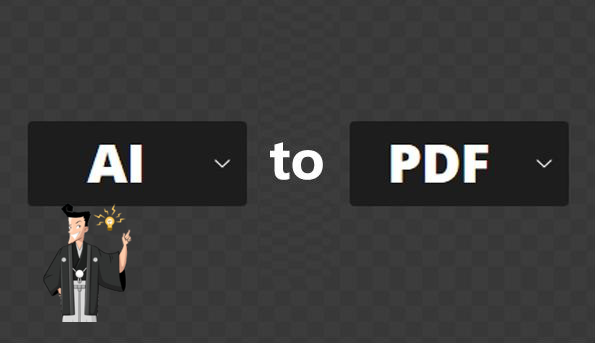
AI は、Adobe Illustrator ソフトウェアのファイル拡張子であり、ベクター グラフィック ファイル形式です。 Adobe Illustrator ソフトウェアは、ベクター グラフィックスに基づく人気のある描画プログラムであり、印刷出版、ポスター ブックの植字、プロのイラスト、マルチメディア画像処理、インターネット ページの制作などでよく使用されます。 AI形式ファイルには、グラフィック、画像、さまざまなスタイルのフォントなど、さまざまな形式の電子情報が含まれているため、編集作業にはAdobe Illustratorソフトウェアが必要であり、保存や転送が容易な一般的な形式ではありませんが、そのため、場合によっては、AI ファイルを汎用性が高く、転送や保存が簡単な PDF ファイル形式に変換する必要があります。
AI 形式のファイルを PDF 形式のファイルに変換したい場合は、先ほど説明した Adobe Illustrator ソフトウェア (AI ソフトウェアと呼びます) と、PDF ファイル編集および形式変換ソフトウェア Renee PDF Aide が必要です。
Renee PDF Aide は、PDF ファイルの編集と形式変換を統合した多機能ツール ソフトウェアです。このソフトウェアには高度な OCR (光学文字認識) テクノロジーが統合されており、スキャンした PDF ファイル形式を Word/Excel/PowerPoint/Image/HTML/TXT などの一般的なファイル形式に変換でき、PDF ドキュメント全体または PDF を変換することを選択できます。指定したページを他の形式にすばやく変換でき、変換速度は 1 分あたり 80 ページと高速です。このソフトウェアはシンプルなインターフェースと多機能を備えており、破損したファイルの修復、大きなファイルの読み込み時間の最適化、複数ページのファイルの分割、PDFの結合、PDF ファイルの調整など、PDF ファイルの特定のページを最適化して変換することができます。ファイルの角度表示など、PDFファイルの暗号化・復号化、専用ファイルへのマルチフォームウォーターマークの追加なども可能です。
さらに、Renee PDF Aide は、日本語/英語/フランス語/ドイツ語/イタリア語/スペイン語/ポルトガル語/中国語/韓国語などの言語の変換もサポートしており、OCR モードで対応する認識言語を選択すると、文字認識の精度が大幅に向上します。変換効率が非常に高く、パソコン初心者でも簡単に扱えます。
Renee PDF Aide - 初心者向けな多機能PDFツール (100ページまで無料)

複数形式対応 Word/Excel/PowerPoint/テキスト/画像/HTML/EPUB
多機能PDF変換/暗号化/復号化/結合/透かし追加等。
OCR対応 スキャンされたPDF・画像・埋め込みフォントから文字を抽出
処理速度速い複数のファイルを同時に編集/変換できます。
対応OS Windows 11/10/8/8.1/Vista/7/XP/2000
多形式対応 Excel/Text/PPT/EPUB/HTML...
OCR対応 スキャンされたPDF・画像・埋め込みフォントから...
多機能PDF変換/暗号化/結合/透かし等。
AI ソフトウェアと Renee PDF Aide を利用して、AI 形式を PDF 形式に変換する具体的な手順は次のとおりです。
ステップ 1: Adobe Illustrator ソフトウェアをダウンロードして開き、上部のメニュー バーで [ファイル] – [開く] をクリックします。
![[ファイル] - [開く]](https://www.reneelab.jp/wp-content/uploads/sites/5/2023/06/ai-file-oper.png)
ステップ2: ファイルを開いた後、上部のメニューバーに戻り、「ファイル」-「書き出し」オプションをクリックます。すると、エクスポートしたファイルの編集オプションボックスがページ上に表示されるので、「ファイルの種類」で「JPG」形式を選択した後、「保存」をクリックします。この時点で、AI 形式のファイルを JPG 形式のファイルに変換します。
ステップ 3: Renee PDF Aide を開くと、このソフトウェアには 2 つの機能モジュールが含まれており、1 つは PDF ファイルの編集機能、つまり「PDF Tools」モジュールで、もう 1 つは PDF 形式を Word/Excel/PowerPoint/ に変換する機能です。 Image/HTML/TXT などの一般的なファイル形式の「Convert PDF」モジュールです。ここで「PDF Tools」をクリックします。

ステップ 4: 上部のメニュー バーには、修復、最適化、分割、結合、回転、暗号化/復号化、透かし、画像から PDF への変換など、PDF ファイル形式のさまざまな編集機能が含まれていることがわかります。「画像→PDF」オプションを選択した後、「ファイル追加」ボタンを使用して、変換された JPG ファイル (元の AI ファイル) を Renee PDF Aide に追加します。操作が完了したら、右下の「変換」ボタンをクリックしてJPG形式ファイルをPDF形式ファイルに変換します。
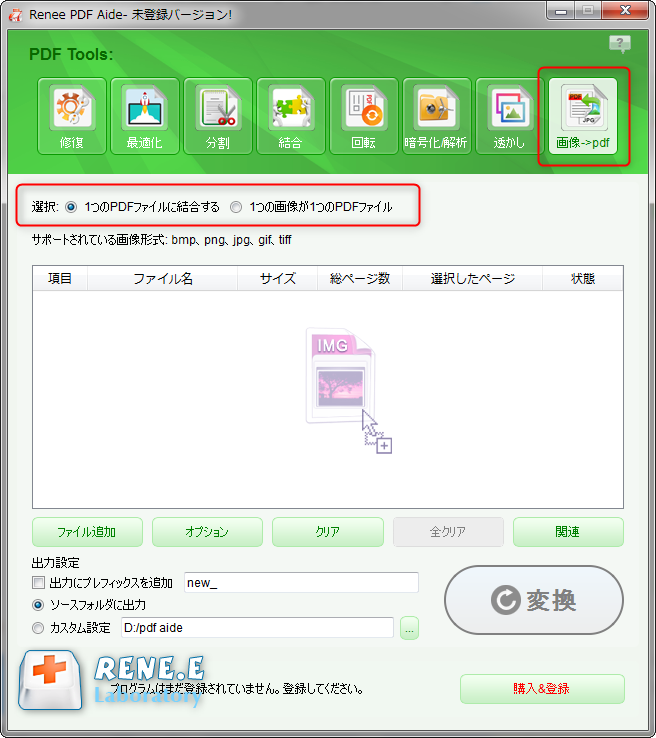
PDF編集機能の説明:
- 修復:破損した、またはPDFファイルを開くことができないファイルを修復します。
- 最適化:読み込み時間が長いPDFファイルを最適化し、PDFファイルサイズを圧縮します。
- 分割:複数ページのPDFファイルを複数のファイルまたは1つのファイルに分割します。
- 結合:複数のPDFを結合し、それらを1つのPDFに出力します。結合するページを指定することもできます。
- 回転:PDFファイルの表示角度を調整します。
- 暗号化/解析:PDFを暗号化して保護したり、パスワードで保護されたPDFファイルを復号化したりできます。
- 透かし:前景の透かし/背景の透かしをPDFファイルに追加します。透かしは画像またはPDFドキュメントを選択できます。
- 画像→PDF:画像をまとめて1つのPDFファイルに変換するか、1つの画像から1つのPDFファイルを生成することができます。
以上が AI ファイルを PDF ファイルに変換する完全な操作手順ですが、変換された PDF ファイルが大きくなり、メモリ領域を占有しすぎることが心配な場合は、上部のメニュー バーの機能ボタンを「最適化」オプション あらかじめ設定した場所に保存した PDF ファイルを Renee PDF Aide に追加し、操作インターフェースの「最適化」オプションで「Web読み込み速度」、「画像を圧縮」または「ストリームを圧縮」など最適化したい項目にチェックを入れます。操作が完了したら、右下の「変換」ボタンをクリックして最終的な最適化調整を完了します。
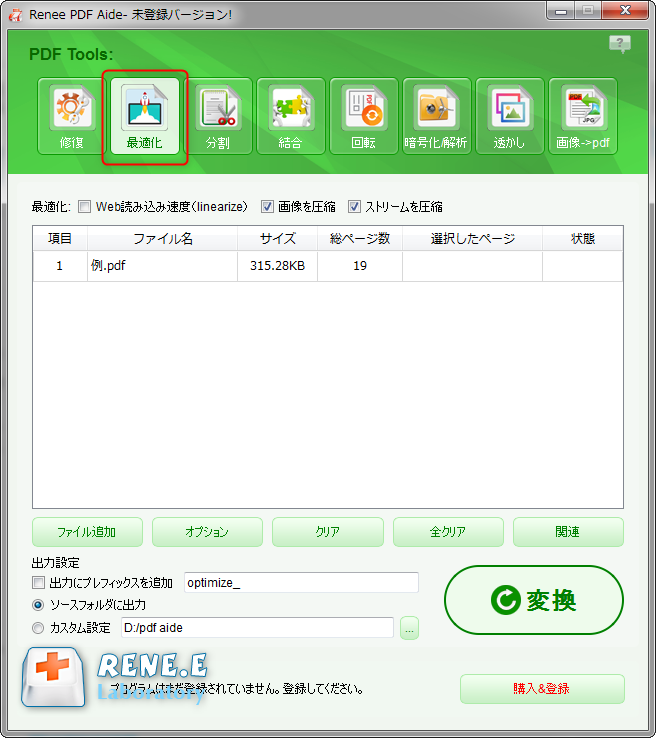
関連記事 :
2024-03-01
Imori : PDFファイルにパスワードを設定することで、会社の機密情報を守ることができます。この記事は、無料でPDFファイルにパスワードを設...
2024-02-23
Ayu : 日常業務でファイルのロック解除パスワードを忘れてしまうことがありますが、暗号化されて保護されているファイルをどのように解読すれば...
Adobe を使用せずに PDF をパスワードで保護する方法
2024-02-19
Ayu : 何らかの理由で、PDF 文書を他人に送信した後に他の人がその PDF 文書をコピーしたり印刷したりさせたくないため、文書の完全性...




